
Innehållsförteckning:
- Författare John Day [email protected].
- Public 2024-01-30 12:47.
- Senast ändrad 2025-01-23 15:11.


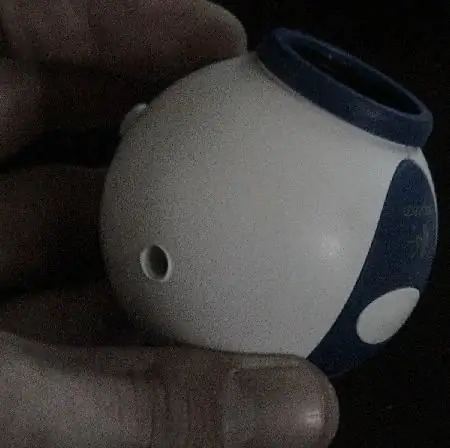
hur du ändrar din webbkamera så att den kan se i mörkret. CCD: erna för alla digitalkameror reagerar på både infrarött ljus (IR) och synligt ljus. De flesta webbkameror har dock ett filter installerat för att blockera IR -ljus. Detta gör att bilden blir mindre tvättad men det hindrar dig från att kunna se i mörkret (med IR -belysning). Den här inbyggbara visar dig hur du tar bort filtret från en "Logitech -snabbkamerachatt". Att ta bort filtret från andra webbkameror kommer förmodligen att vara lite enklare, men de följer alla samma procedur. Det var här jag först fick veta att du kan göra detta:
Steg 1: Öppna den
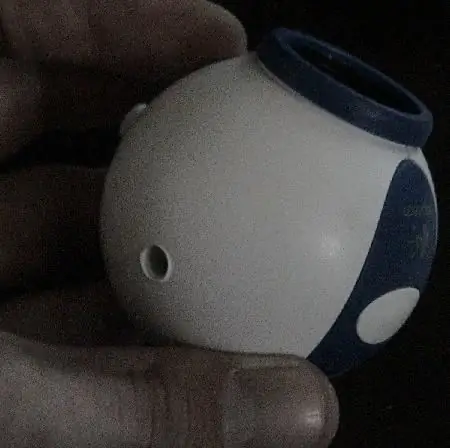
skruva loss webbkamerafodralet, se skruvhålet? Denna webbkamera (logitech quickcam chat) hade bara en Phillips -skruv som höll ihop den.
De två halvorna kommer att gå isär och släppa ut kretskortet med tråd/etc fäst.
Steg 2: Skruva loss linsenheten

skruva loss linsenheten från kretskortet. När du skruvar loss detta, kommer CCD (Charge Coupled Device är en uppsättning fotosensorer på det gröna PC -kortet) att exponeras. Sidnotering:
Jag är inte säker men jag tror att CCD -enheten kanske kan skadas om du lyser starkt ljus direkt på den (utan en linsenhet framför den) så jag gömde bort den under ett papper medan du gjorde resten av stegen. Dra ut linsenheten från den omgivande knobbiga saken (den blå ringen som du vrider för att justera fokus)
Steg 3: Kom in där


Vissa människor tar bara bort linsen med en skruvmejsel för att komma till IR -filtret, men i min webbkameramodell var det inte så lätt. Det finns en svart plastring limmad ovanför linsen och plastmunkformad hållare som också limmades in.
Att bända bort alla dessa utan att knäppa linsen skulle inte vara lätt, så jag tog bort på en sida där gängningen ska ha tillgång till kanterna på alla lager (linser, plastsaker osv.).
Steg 4: Lirka ihop allt

mycket försiktigt med en mycket liten, fin skruvmejsel eller stark platt sak, bända av varje på varandra följande lager. Du kan behöva chippa på delar som är fästa med lim (eller jag antar att du kan använda aceton för att lösa upp limmet, men jag trodde att det kan skada linsen).
Jag gjorde detta mycket långsamt och försiktigt, eftersom jag hade hört skräckhistorier om människor som sprack sin lins på mitten.
Steg 5: Dra ut IR -filtret



IR -filtret är bara en liten fyrkantig glasbit, dra ut det. Böj sedan en bit tråd eller gem eller något till en ruta och sätt in det för att byta ut filtret (så att allt passar ihop igen efteråt).
Sätt sedan tillbaka alla lager (se till att den tunna svarta cirkeln inte blockerar linsen). allt poppade ihop igen så att jag inte använde lim eller något. Sätt sedan tillbaka linsenheten i den blå ringsaken och skruva tillbaka det hela ovanpå CCD: n. Skruva tillbaka fallet, du är klar.
Steg 6: Testa det


för att testa det, titta på din fjärrkontroll medan du klickar på den, bör du se IR -lampan blinka. Du kan använda fjärrkontrollen som ficklampa för kameran i mörker. Du kan köpa IR -belysare eller göra din egen av ett gäng IR -lysdioder och voila, kan du se i mörkret.
Försök att inte använda detta till något läskigt.
Rekommenderad:
DIY Hur man visar tid på M5StickC ESP32 med Visuino - enkelt att göra: 9 steg

DIY Hur man visar tid på M5StickC ESP32 med Visuino - enkelt att göra: I den här självstudien lär vi oss hur man programmerar ESP32 M5Stack StickC med Arduino IDE och Visuino för att visa tiden på LCD -skärmen
Två sätt att göra en ritapp: 10 steg

Två sätt att göra en ritapp: Jag vet att den här ritappen bara har en 5x5 pixel skärm så att du verkligen inte kan göra mycket men det är fortfarande kul
LED Snapper: Förmodligen den mest grundläggande delen av testutrustning du kan göra: 3 steg

LED Snapper: Förmodligen den mest grundläggande delen av testutrustning du kan göra: Låt mig presentera LED Snapper för dig. En enkel, men oerhört användbar testutrustning som du kan bygga för att hjälpa dig att felsöka dina elektronikprojekt. LED Snapper är ett kretskort med öppen källkod som låter dig enkelt lägga till
Att göra ett repspel: 6 steg

Making a Scratch Game: I den här självstudien kommer vi att göra ett spel från början där spelaren hoppar runt och undviker rött och försöker komma till slutet om du har problem pls kommentera och rösta på mig
LÄKSTA SÄTT ATT GÖRA ETT KOMPAKT LJUS !! 3 ENKELA STEG !!: 3 steg

LÄKSTA SÄTT ATT GÖRA ETT KOMPAKT LJUS !! 3 ENKELA STEG !!: Vad du behöver - Tennfolie 1 AA -batteri (vissa AAA -batterier fungerar) 1 Mini -glödlampa (glödlampor används för de flesta ficklampor; se bild) Linjal (om det behövs)
